win10转圈后黑屏进不去怎么办 win10开机卡在黑屏转圈如何处理
更新时间:2024-03-27 11:42:58作者:qiaoyun
最近有部分win10系统用户在使用电脑时,碰到这样一个问题,就是开机之后一直转圈,然后黑屏就进不去了,许多人遇到这样的问题不懂要如何下手,那么win10转圈后黑屏进不去怎么办呢,如果你有需要的话,可以跟着笔者一起来看看win10开机卡在黑屏转圈的处理方法。
解决方法:
方法一、
1. 硬关机三次(强摁电源10秒),系统自动进行修复然后会出现下图界面。
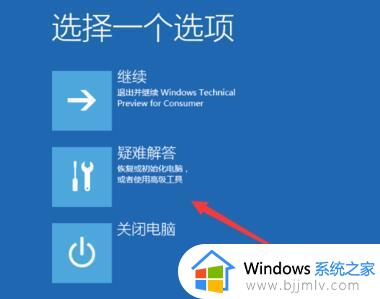
2. 疑难解答中点–“高级选项”。
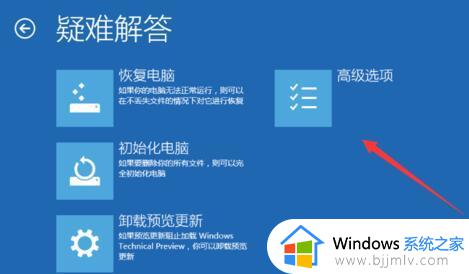
3. 在高级选项中点击–“启动设置”。

4. 点击–“重启”按钮。
5. 电脑此时会重启电脑,重启后会看到如下图所示的这个界面。按一下数字“4”就选择的是安全模式。
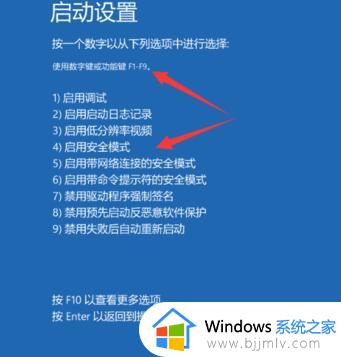
6. 此电脑右击选择管理–设备管理器,找到显卡驱动。并禁用独立显卡Nvidia重启电脑即可。
方法二、
1. 如果以上方法都不可以解决问题,可以尝试重装系统。
上述给大家介绍的就是win10转圈后黑屏进不去的详细解决方法,如果你有遇到一样情况的话,就可以学习上述方法步骤来进行解决,相信可以帮助到大家。
win10转圈后黑屏进不去怎么办 win10开机卡在黑屏转圈如何处理相关教程
- win10开机logo转圈后黑屏怎么办 win10开机logo界面转圈就黑屏了处理方法
- win10开机转圈圈很久进不去怎么办 win10开机转圈圈进不去系统处理方法
- 电脑开机一直转圈进不去系统怎么办win10 电脑开机后黑屏进入不了桌面win10修复方法
- win10开机一直转圈进不去系统怎么办 win10启动卡在转圈圈很久修复方法
- win10更新黑屏鼠标一直转圈怎么办 win10更新黑屏转圈有鼠标修复方法
- win10输入密码后一直转圈圈怎么回事 win10输完密码一直转圈圈进不去如何解决
- windows10关机一直转圈怎么解决?win10关机一直转圈圈如何处理
- win10开机一直转圈圈不进桌面怎么办 win10开机一直在欢迎界面转圈解决方法
- win10更新一直转圈圈怎么办 win10更新不停转圈如何处理
- win10卡在转圈圈进不了系统怎么办 win10卡在欢迎界面转圈解决方法
- win10如何看是否激活成功?怎么看win10是否激活状态
- win10怎么调语言设置 win10语言设置教程
- win10如何开启数据执行保护模式 win10怎么打开数据执行保护功能
- windows10怎么改文件属性 win10如何修改文件属性
- win10网络适配器驱动未检测到怎么办 win10未检测网络适配器的驱动程序处理方法
- win10的快速启动关闭设置方法 win10系统的快速启动怎么关闭
win10系统教程推荐
- 1 windows10怎么改名字 如何更改Windows10用户名
- 2 win10如何扩大c盘容量 win10怎么扩大c盘空间
- 3 windows10怎么改壁纸 更改win10桌面背景的步骤
- 4 win10显示扬声器未接入设备怎么办 win10电脑显示扬声器未接入处理方法
- 5 win10新建文件夹不见了怎么办 win10系统新建文件夹没有处理方法
- 6 windows10怎么不让电脑锁屏 win10系统如何彻底关掉自动锁屏
- 7 win10无线投屏搜索不到电视怎么办 win10无线投屏搜索不到电视如何处理
- 8 win10怎么备份磁盘的所有东西?win10如何备份磁盘文件数据
- 9 win10怎么把麦克风声音调大 win10如何把麦克风音量调大
- 10 win10看硬盘信息怎么查询 win10在哪里看硬盘信息
win10系统推荐